精良排课软件使用教程
【排课软件使用前的Excel导入表格准备】|【基本排课操作流程 | 视频教程
【如何保存当前的排课状态?】 |【如何打开保存过的历史排课任务呢?】 |【如何创建单双周不一致的排课任务?】
【单双周节数和连课次数如何调整?】 | 【如何指定时间预排课?】 | 【如何指定时间不排课?】
【早课(早读课)晚课(晚自习)如何排?】 | 【周末单休不休怎么办?公休时间自定义】
【如何设置合班课?】 | 【如何安排公共教室场地课?】 | 【如何安排多师课(多个教师联合任课)?】
更多高级技巧,请访问精良教务软件新浪博客
【一、排课软件使用前的Excel导入表格准备】
操作演示![]()
软件使用前,请按下图所示要求准备好XLS工作表格文件(如使用的是2007/2010/2013等高版本Excel,则可以选择“另存为Excel97-2003工作簿”)。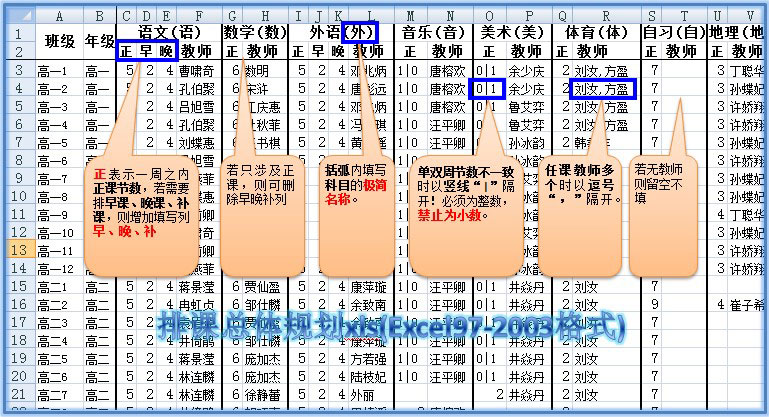
相关说明:
1、数据区域须自工作簿左上角顶角开始,第一行第一列不能为空,班级列年级列分别做第一行二行单元格合并。
2、正表示一周之内正课节数,若需要排早课、晚课、补课,则增加填写列早、晚、补,若只涉及正课,则可删除早晚补列
3、单双周节数不一致时以竖线“|”(此按键和中文的顿号相同,切换到西文状态,按Shift+此键即可输入)隔开!必须为整数,禁止为小数。
4、科目右侧括弧内填写科目的极简名称(用于排课软件班级总表中显示)。
5、任课教师多个时以逗号“,”隔开,若无教师则留空不填。(例如学生自习课)
【二、基本排课操作流程】
第一步 导入排课基本设置(新建任务)

登录软件后,点击“新建任务” 按钮,启动新建任务窗口,按下图所示导入名单数据,然后创建排课任务。
按钮,启动新建任务窗口,按下图所示导入名单数据,然后创建排课任务。
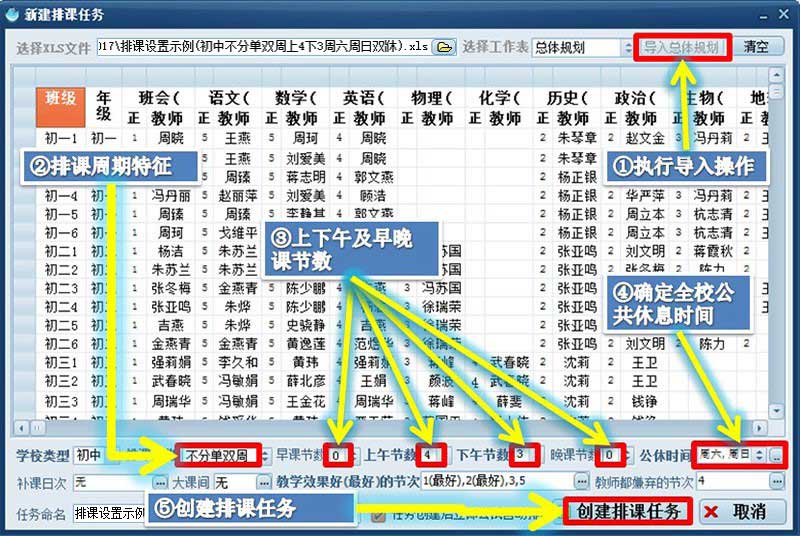
相关说明:
1、在这里我们导入前面已经准备好的excel表格,表格中包含了原始的校区、年级、班级、科目、老师、(正、早、晚、补)课时数、单双周等基本信息,请仔细检查无误后再导入,以免给后续排课带来不必要的麻烦。
2、在新建任务窗口,我们根据需要选择学校类型、是否区分单双周;根据导入信息正确设置早中晚课节数、根据学校实际情况选择单休、双休或自定义公休;根据学校实际设置大课间;合理选择教学效果相对较好的节次(针对学生,也就是学生学习效果相对较好的节次);教师嫌弃的节次(针对老师,如上、下午最后一节课,早上第一节等);
3、导入过程如发生错误,请根据提示对excel表进行修正后重新导入即可。
第二步、一键自动排课

创建排课任务后,不做任何设置,直奔主窗口上方“自动排课” 按钮,直接点击(记住只需点一下啊,否则就不是一键排课了^_*)
按钮,直接点击(记住只需点一下啊,否则就不是一键排课了^_*)
然后,….什么也不需要做,静侯精彩结果呈现吧!

是不是一键排课、一步到位、一气呵成?!
相关说明:
1、软件内置了很多常规的默认选项,简单的一键排课即能达到很好的效果,即使新手也能排出满意的课表;
2、软件提供了非常丰富的功能模块,能满足多种类型学校的个性化需求。课程文、理、体、趣特性,特殊老师的个性化排课要求(如生病、哺乳期、接送孩子等),班级、教师、场地指定时间课时分布,捆绑组合联排等等……应有尽有;
3、特有的优化调节功能,您只需要轻轻拖动滑块,软件会自动根据您的意图统筹兼顾、重点突出,在现有教学资源条件下进一步提升资源利用率,降低学生学业负担与老师的工作压力;
4、软件右侧的动态监视栏,可以实时监控排课质量,重要问题红色提醒、次要问题黄色提醒,一目了然,精确定位;
5、行云流水般的自动编排,省心省力,最大限度的减少了人力付出。偶尔的手动调整同样轻松自如,所有功能模块拒绝抽象繁琐,简洁直观,所见即所得。智能提醒系统会给出我们实时的调整建议,轻轻拖拽即可真达目标。
第三步、导出排课结果

主窗口上方找到“导出结果” 按钮,把排课结果导出来吧
按钮,把排课结果导出来吧
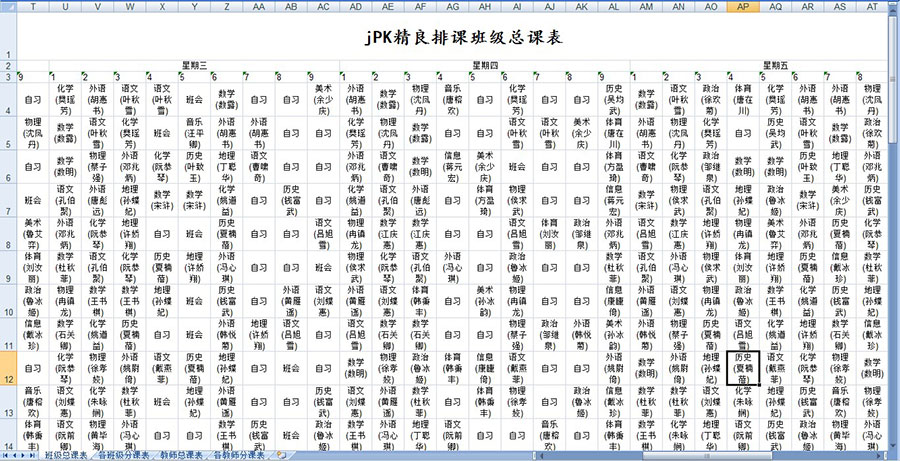
至此,一个简单的排课过程就完成了。
可以发现,整个过程非常简便,其实就是“导入名单->一键排课->导出结果”,基本上没做什么设置,但却已经取得了很不错的效果!
当然这只是本软件能力的一个最简单展示,更多功能参见精良教务软件新浪博客。
相关说明:
1、班级总课表、班级分课表、教师总课表、教师分课表直接导出excel文件,场地课表、教师课时统计、课时分布一应俱全;
2、如果日常临时调课,我们可以导出班级调课表、教师调课表,方便直接打印张贴或分发给老师。
【如何保存当前的排课状态?】
保存当前的排课状态非常简单,我们只需要点击软件顶部工具条上的“保存”按钮即可,系统会帮助我们把当前排课任务的所有信息保存起来,包括排课设置、排课结果等。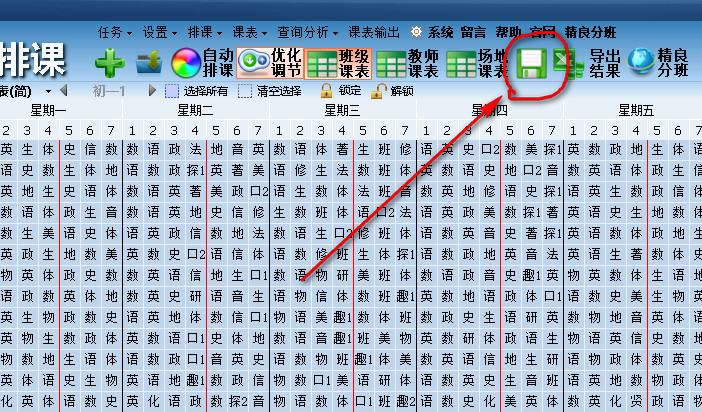
相关说明:
1、较复杂的排课任务,我们常常不能一次完成,这时我们需要先保存起来,下次可以接着排;
2、如果您只是进行排课测试或功能模块的学习,您可以不必保存,这样您的临时设置并不会保存到系统,下次打开此排课任务时,只会是上一次保存时的状态。
【如何打开保存过的历史排课任务呢?】
我们可以很方便地打开保存过的历史排课任务,点击软件顶部工具条上的“打开”按钮,在随后打开的历史排课记录列表对话框,我们单击选择需要打开的排课实例,点击“确定”即可。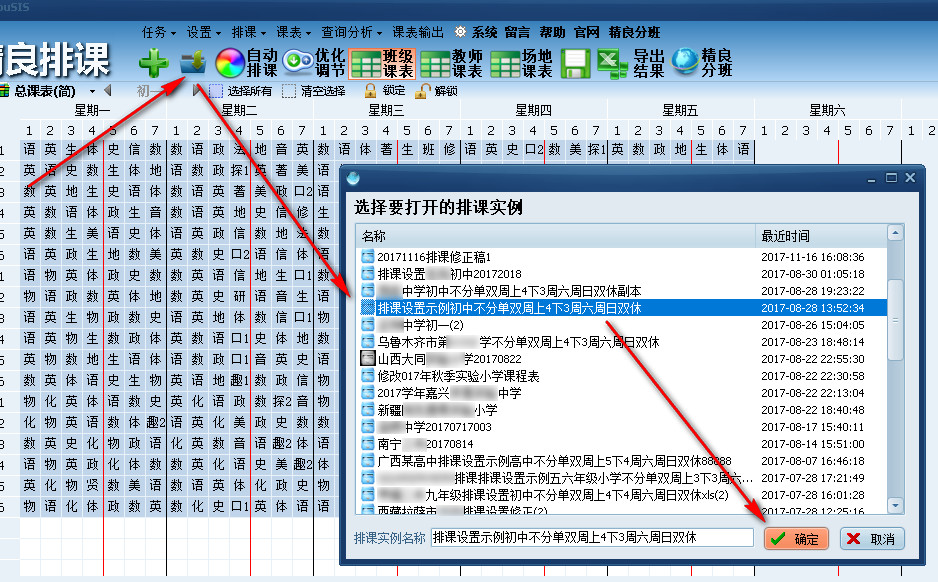
相关说明:
1、当我们使用了一段时间以后,列表中可能会有很多的历史排课记录,很多老师搞不清这些排课是怎么一回事了,因为排课实例的名称者为“高一排课”、“开学排课”、“学校排课”之类较为模糊的名称,所以建议老师在创建排课任务时起一个较为明确的名称以利于日后识别,例如“20170201高二年级春季排课”。
【如何创建单双周不一致的排课任务?】
①新建任务时排课周期选择“区分单双周”
②EXCEL表格填写时,一周节数单双周不一致以竖线“|”隔开,竖线左右侧分别表示单周节数和双周节数。
如美术“1|0”表示单周1节双周不上,音乐“0|1”表示单周不上双周1节,此时系统会自动将单双周课搭配安排。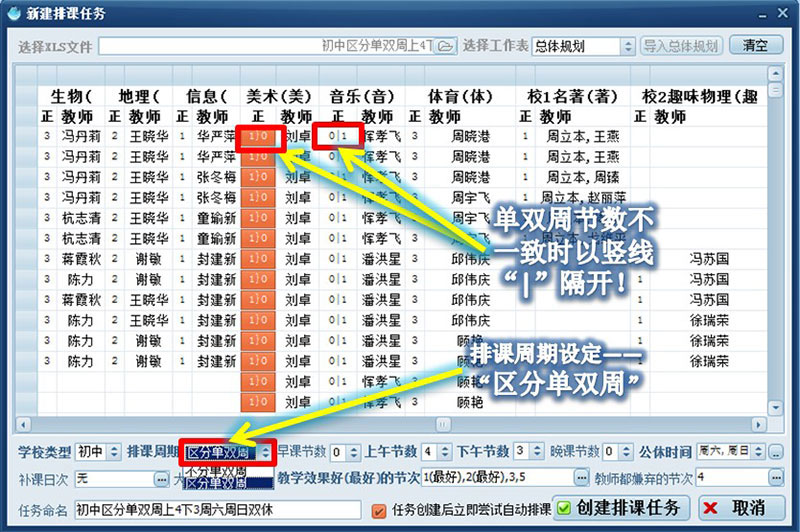
【单双周节数和连课次数如何调整?】
新建任务的单双周课填写参考上一主题。
任务新建后,则可通过“设置->各班教学计划”窗口中调整设置单双周课的节数和连课次数。
举例:语文课要求单周6节双周5节,单周要求连课1次,双周不连课,则可参考以下图设置。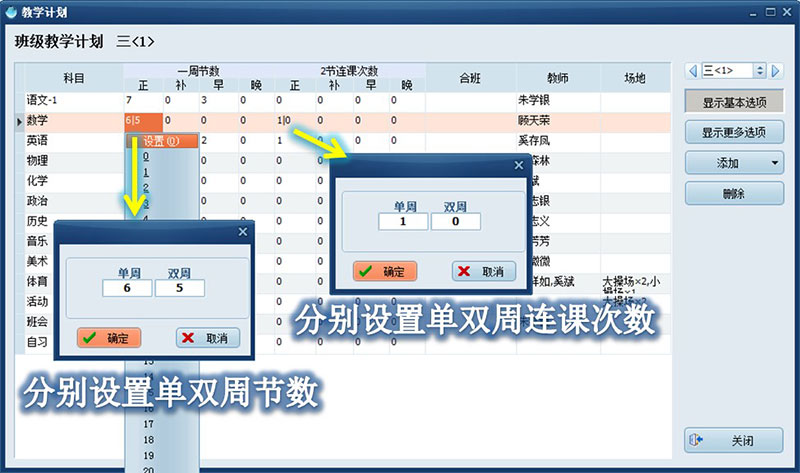
【如何指定时间预排课?】
①“设置——>指定时间预排”,打开对话预排设置对话框
②对话框右上角选择所针对的目标班级,可以是单个班级,也可以选择班级组(此时设置对整个班级组内各成员班级均生效)
③点选时间表格中具体单元格,设置相应时间拟预设安排的科目。
④当按班级组预设安排时,若组内有某些班级需要除外,则点选单元格,下拉菜单中点击设置例外班级。
【如何指定时间不排课?】
①“设置——>指定时间不排”,根据需要分别可以选择按科目指定时间不排,按班级指定时间不排,按教师指定时间不排,
按场地指定时间不排。
②打开指定时间不排课对话框,右上角选择所针对的目标科目/班级/教师/场地。
③点选时间表格中具体单元格,设置哪些时间不排课。
④当按班级组/教师组设置不排时,若组内有某些班级或教师需要除外,则点选单元格,下拉菜单中点击设置例外班级或例外教师。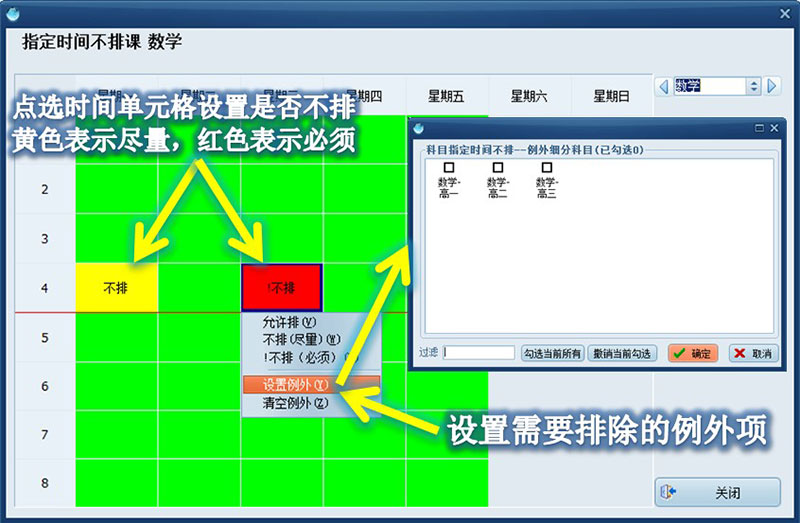
【早课(早读课)晚课(晚自习)如何排?】
①新建任务时设置早课节数和晚课节数。
②Excel表格中需要排早晚课的科目,填写早晚列。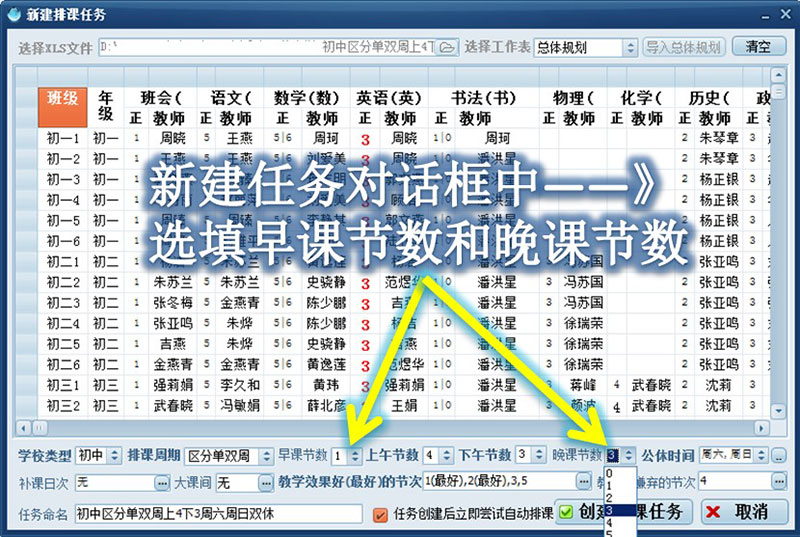
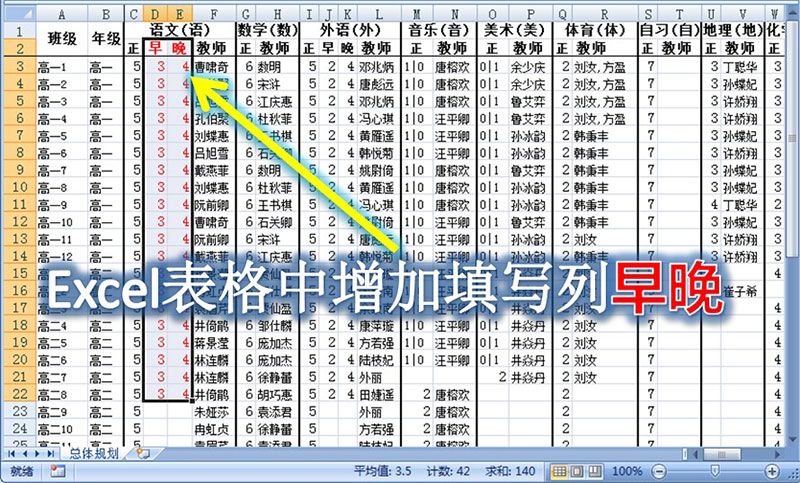
【周末单休不休怎么办?公休时间自定义】
新建任务时选填设置“公休时间”,确定全校哪些时间所有班级教师都休息不上课。
如果学校情况特殊,例如有的学校周日全休周六休上半天,则选择自定义选项,然后具体勾选全校公休的时间。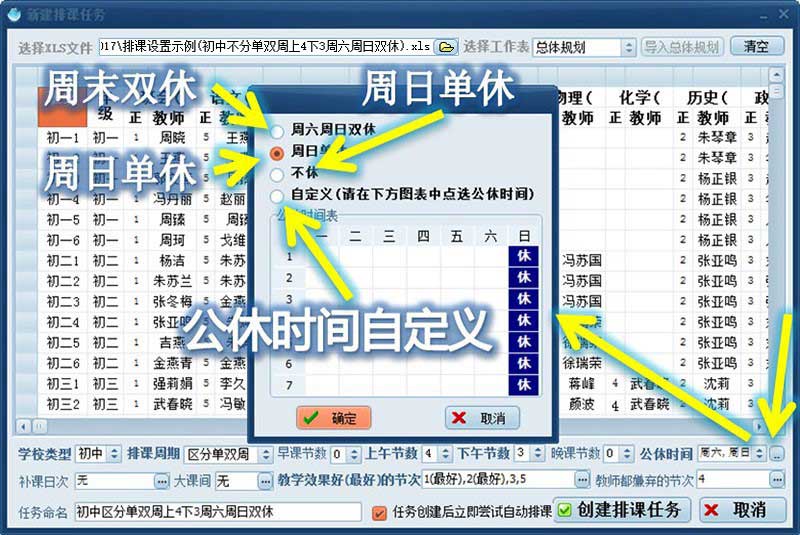
【如何设置合班课?】
某些科目需要若干班级合班上课,此时可通过“设置->各班教学计划”或“设置->合班课”来设置“合班课”。
须注意的是:某科目合班前参与各班的教学计划设置必须一致(一周节数、连课次数、任课教师)。
以体育课为例,可参考下图完成合班操作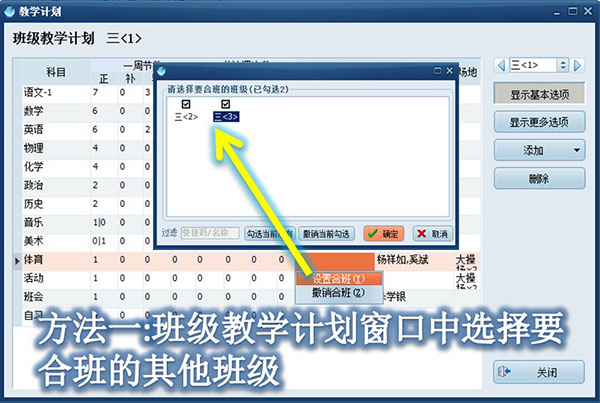
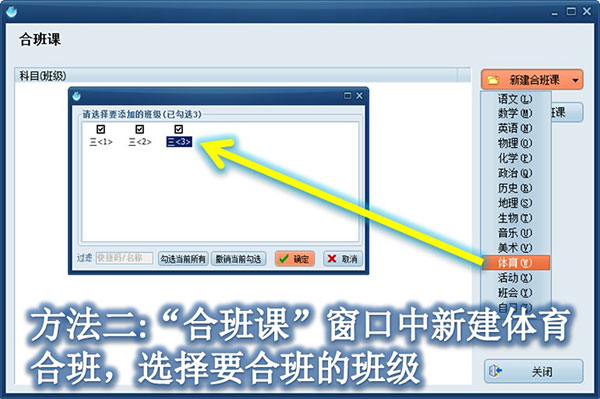
【如何安排公共教室场地课?】
① “设置——>场地”窗口中新建添加公共教室场地,如微机室、美术室、多媒体教室、大操场..,并设置场地容量上限。
②“设置——>各班教学计划”窗口中点选”场地”栏目,设置教学计划执行需要占用的场地或公共教室。
以体育课占用操场为例,可参考按以下示意图设置: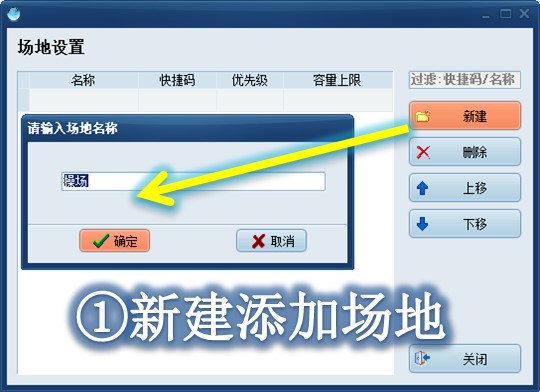
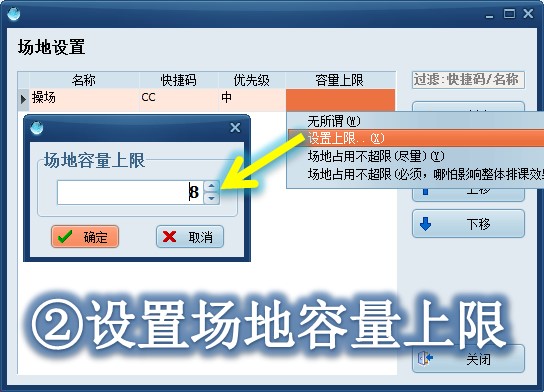
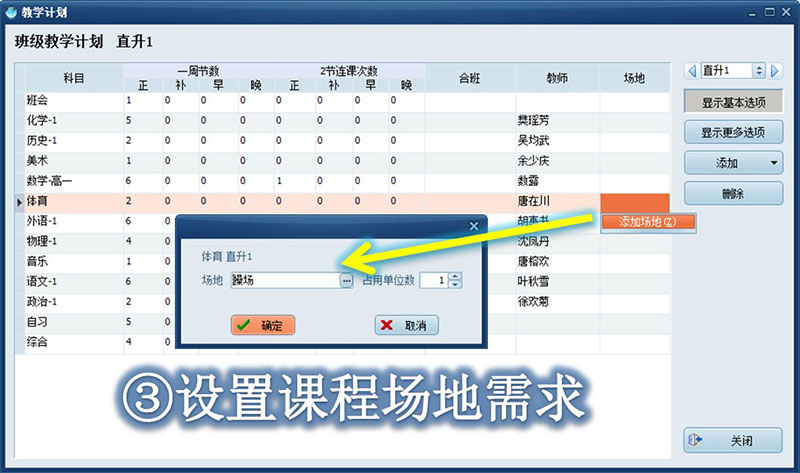
【如何安排多师课(多个教师联合任课)?】
①新建任务前,EXCEL表格中教师栏中多个教师名称以逗号“,”隔开
②“设置——>班级教学计划”窗口中选填“教师”栏,根据需要添加或移除任课教师。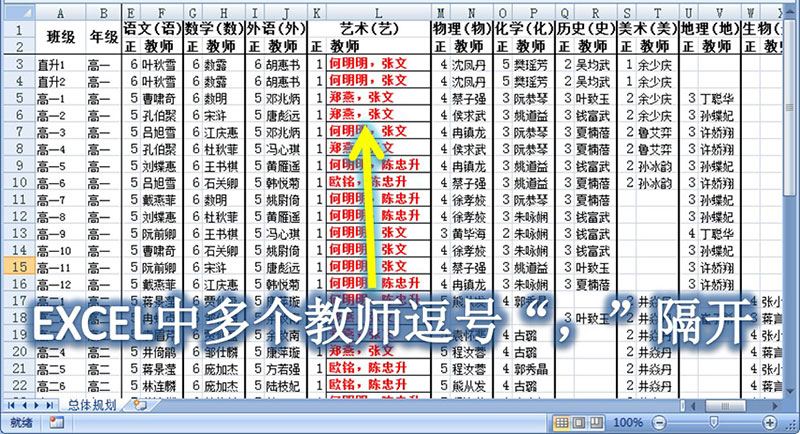
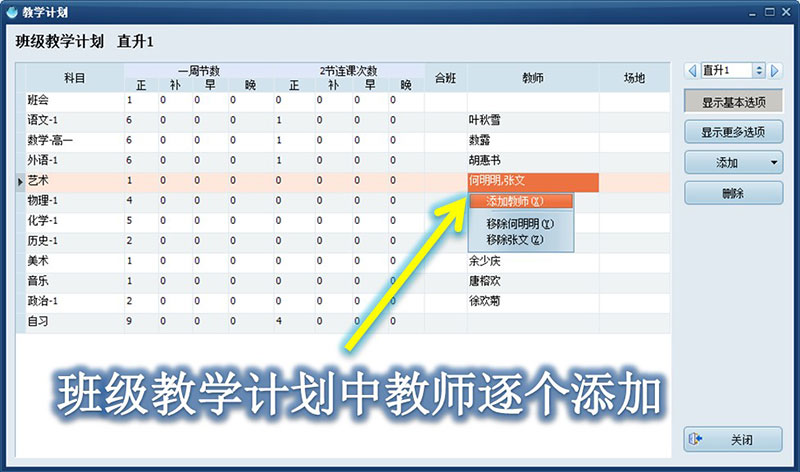


 苏公网安备 32010602010246
苏公网安备 32010602010246